こんにちは!今日は、初心者の私がAzureでWindowsOSの仮想マシン(VM)を作成し、ネットワークセキュリティグループ(NSG)を設定してみた体験をシェアします。
Azureで仮想マシンを作るのは初めてだったので、できるか心配でしたが、実際に触ってみると意外と簡単でした!さらに、NSGのデフォルトルールを理解することで、仮想マシンの通信を管理する仕組みも学べました。
1. 仮想マシンを作成してみた!
まずはAzureポータルを使って、WindowsOSの仮想マシンを作成しました。今回は以下の設定を使用して構築しました。
基本設定:
- リソースグループ: nsg-win-RG
- 仮想マシン名: nsg-win-vm
- リージョン: japan East
- 可用性オプション: インフラストラクチャ冗長は必要ありませんを選択。
- セキュリティの種類: Standard を選択
- イメージ: Windows 11 Pro, version 24H2 – x64 Gen2 を選択
- VMアーキテクチャ: x64 を選択
- サイズ: 初心者なので「Standard_B2s」を選択
- 管理者アカウント: ユーザー名とパスワードを設定
- OSディスクの種類: Standard HDD を選択
- その他の設定: デフォルトのまま進行
手順:
-
Azureポータルにアクセス: Azureアカウントを作成してログインします。
-
仮想マシンの作成: Azureポータルの左側メニューから「仮想マシン」をクリックし、「+作成」を選択します。
-
設定を入力: 上記の基本設定を順番に入力していきます。特にイメージの選択では「Windows 11 Pro, version 24H2 – x64 Gen2」を選ぶことで最新のWindows環境を構築できました。
-
ネットワーク設定: デフォルトの「新しい仮想ネットワーク」を選択。この部分は後でNSGをカスタマイズする際に重要になります。
-
レビューと作成: 設定を確認して「作成」をクリック。数分待つと仮想マシンが作成され、Azureポータル上に表示されます。
2.NSG(ネットワークセキュリティグループ)を設定してみた
仮想マシンが作成されると同時に、ネットワークセキュリティグループ(NSG)が自動的に作成されます。NSGは仮想マシンの通信を管理するためのセキュリティ設定で、特定の通信を許可したりブロックしたりすることができます。
今回はデフォルトで設定されているルールを確認しつつ、リモートデスクトップ接続を許可するためのルールを追加しました。
デフォルトのNSGルール
インバウンドルール(受信通信)
- AllowVnetInBound: 仮想ネットワーク内の通信を許可するルール。同じ仮想ネットワーク内のVM同士が自由に通信できます。
- AllowAzureLoadBalancerInBound: Azure Load Balancerからの通信を許可するルール。ロードバランサーが仮想マシンにトラフィックを送れるようにします。
- DenyAllInBound: 許可された通信以外はすべて拒否するルール。これによりインターネットや不正なアクセスから仮想マシンを守ります。
アウトバウンドルール(送信通信)
- AllowVnetOutBound: 仮想ネットワーク内の通信を許可するルール。同じ仮想ネットワーク内のVM同士がデータを送信できます。
- AllowInternetOutBound: インターネットへの通信を許可するルール。VMがソフトウェアのアップデートをダウンロードしたり、外部のサービスと通信できます。
- DenyAllOutBound: 許可された通信以外はすべて拒否するルール。不必要なトラフィックが発生するのを防ぎます。
NSGにルールを追加
デフォルトルールだけではリモートデスクトップ接続が許可されないため、以下のように新しいルールを追加して設定しました。
追加したルールの詳細
- ソース: My IP address
- ソース ポート範囲: *(「*」で全てのポートを許可)
- 宛先: Any
- サービス: RDP
- アクション: 許可
- 優先度: 100(この値が小さいほど優先されます)
- 名前: AllowRDP
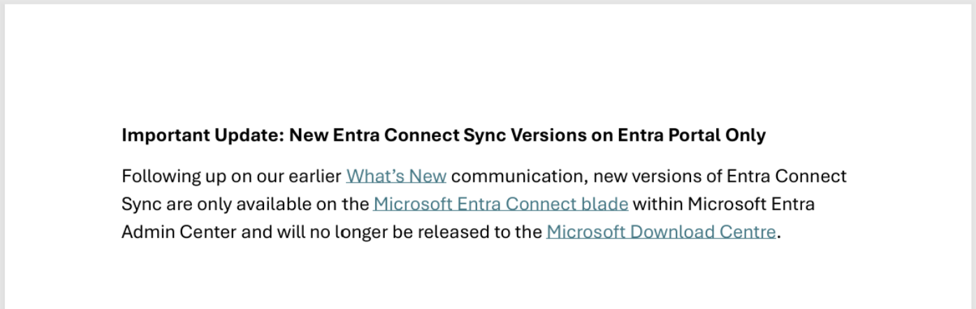
これでリモートデスクトップ接続を許可する設定が完了しました。
3.仮想マシンに接続してみた
最後に、作成したVMにリモートデスクトップで接続してみました。
手順
- AzureポータルでVMの「概要」を開き、「接続」→「RDP」を選択します。
- 表示されたIPアドレスをコピーします。
- Windowsの「リモートデスクトップ接続」アプリを開き、IPアドレスを入力します。
- 作成時に設定したユーザー名とパスワードを入力します。

リモートデスクトップ接続成功!!
表示が英語だったり、時刻がJSTになっていない部分は改良の余地がありそうですね。
まとめ
AzureでWindowsOSのVMを作成し、ネットワークセキュリティグループ(NSG)の設定をカスタマイズするのは初心者でも簡単にできる体験でした。
特に印象的だったのは以下の点です:
- 仮想マシンをクラウド上で作成する楽しさと柔軟性。
- NSGのデフォルトルールを理解することで、通信管理の仕組みを学べたこと。
- 自分でルールを追加してリモートデスクトップ接続を許可する設定ができたこと。
Azureポータルは非常に使いやすく、初心者でも迷わず操作できました。仮想環境を自由に構築できるのはとても魅力的です。これからAzureを触ってみたい方にもおすすめです!

 (←参考になった場合はハートマークを押して評価お願いします)
(←参考になった場合はハートマークを押して評価お願いします)